Trouver le numéro de série de votre HomePod ou HomePod mini
Vous aurez peut-être besoin du numéro de série lors de l’enregistrement de votre haut-parleur HomePod ou si vous avez besoin d’assistance. Vous trouverez le numéro de série sur la partie inférieure de votre haut-parleur HomePod, dans l’app Domicile ou dans les réglages iCloud.
Vérifier le dessous du HomePod
Vérifier le dessous de HomePod
Le numéro de série se trouve sous votre haut-parleur HomePod ou HomePod mini.
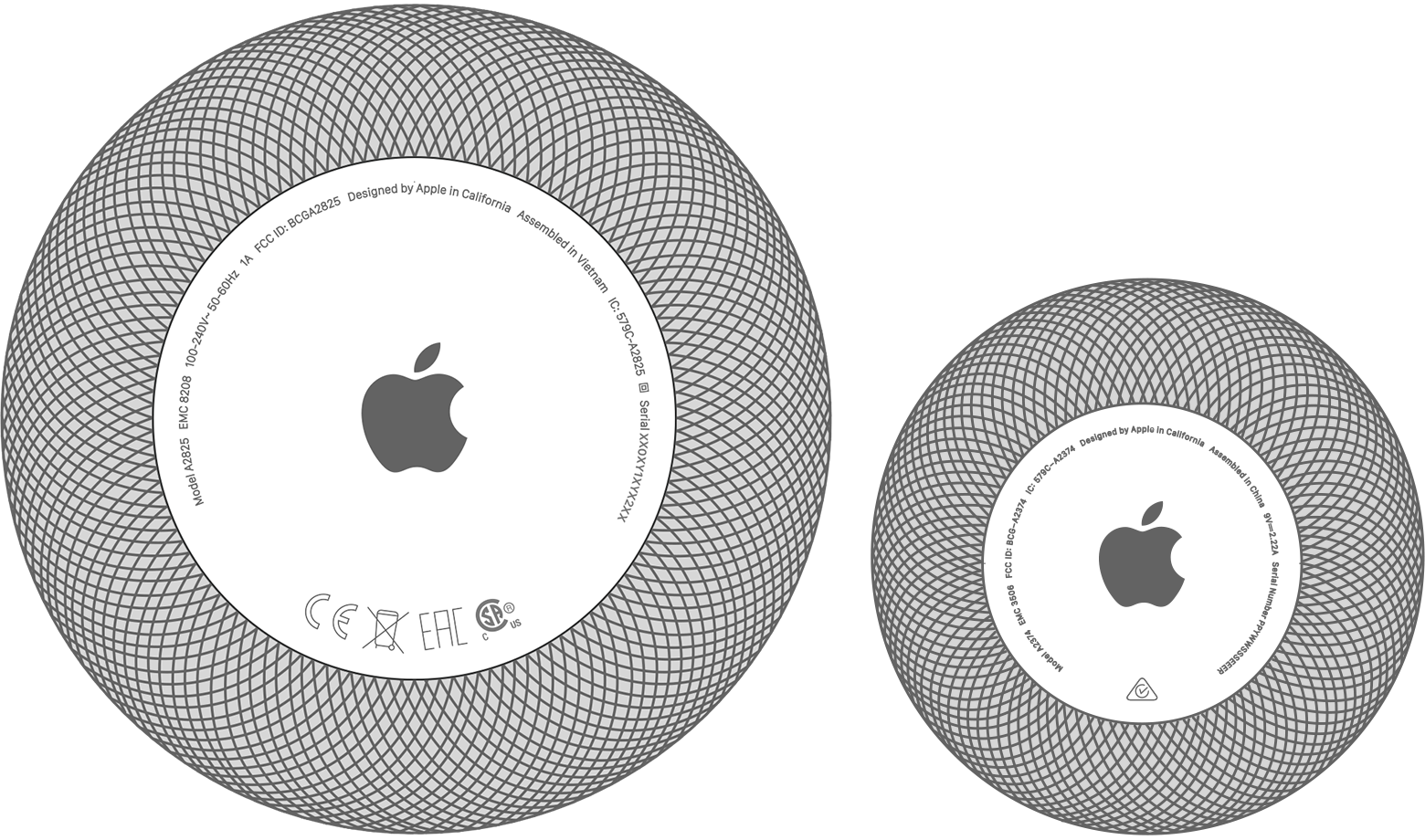
Vérifier l’app Domicile
Ouvrez l’app Domicile sur votre iPhone, iPad, ou Mac.1
Touchez votre HomePod ou cliquez dessus, puis touchez le ou cliquez dessus.
Faites défiler l’écran vers le bas pour afficher le numéro de série.

Si vous avez deux haut-parleurs HomePod configurés en tant que paire stéréo, ouvrez l’app Domicile, touchez votre paire stéréo de HomePod ou cliquez dessus, puis touchez ou cliquez dessus. Sélectionnez Haut-parleurs, puis sélectionnez chaque HomePod pour afficher le numéro de série.
Vérifier les réglages iCloud
Sur votre iPhone ou votre iPad, accédez à Réglages > [Votre nom].2
Faites défiler l’écran vers le bas et touchez HomePod pour afficher le numéro de série.

Pour utiliser l’app Domicile sur Mac, mettez à jour votre Mac vers macOS Mojave ou une version ultérieure.
Assurez-vous que votre iPhone ou iPad est connecté à iCloud à l’aide du compte Apple que vous avez utilisé pour configurer votre HomePod ou HomePod mini.
